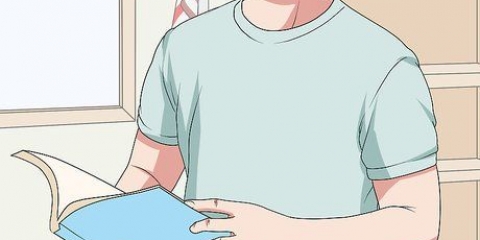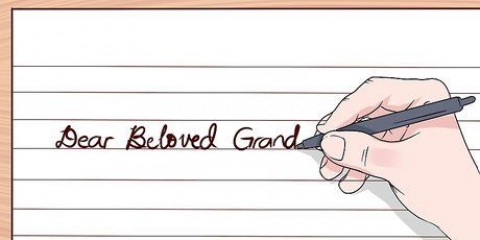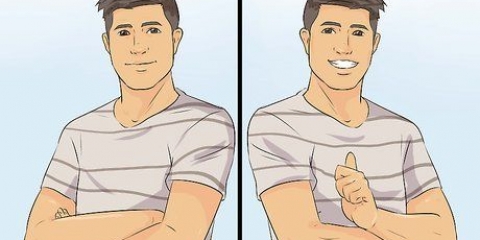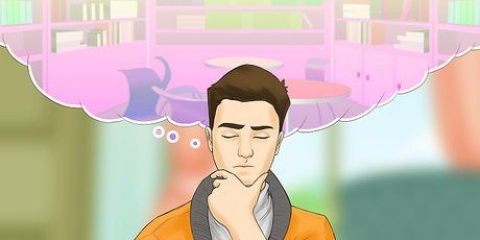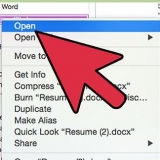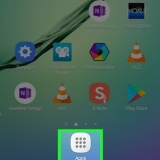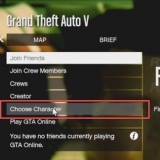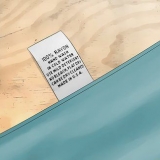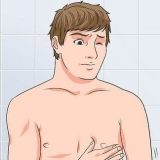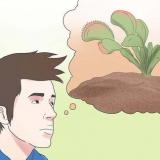23 56 ÷× 9- 1246 1345 123 



AN÷×%überprüfenRichtigRichtig 

Schalte einen normalen schulrechner aus
Hast du einen Taschenrechner, weißt aber nicht, wie man ihn ausschaltet? Viele einfache Taschenrechner haben keine AUS-Taste. Stattdessen sind sie so konzipiert, dass sie sich nach einigen Minuten der Nichtbenutzung automatisch ausschalten. Wenn Sie den Taschenrechner sofort ausschalten möchten, müssen Sie möglicherweise einige Tastenkombinationen verwenden.
Schritte
Methode 1 von 3: Normale Taschenrechner oder mit einer Solarzelle

1. Warten Sie, bis sich der Taschenrechner ausschaltet. Die meisten Taschenrechner schalten sich nach ein paar Minuten Inaktivität von selbst aus. Wenn Sie das Gerät nicht benötigen, legen Sie es einfach beiseite und es sollte sich nach ein paar Minuten ausschalten.

2. Drücken und halten Sie eine Tastenkombination. Eine der folgenden Kombinationen kann Ihren Taschenrechner möglicherweise deaktivieren. Halten Sie die Tasten wie unten gezeigt gedrückt:

3. Halten Sie ON, C/CE oder AC eine Weile gedrückt, während Sie die obigen Tasten gedrückt halten. Mit der richtigen Tastenkombination sollten Sie Ihren Taschenrechner so ausschalten können.

4. Bedecke die Solarzelle. Möglicherweise können Sie einen Taschenrechner mit einer Solarzelle erzwingen, dass er ausgeht, indem Sie mit dem Daumen über die gesamte Solarzelle fahren. Sobald die Solarzelle kein Licht mehr empfängt, sollte der Rechner dimmen und sich dann ausschalten.
Methode 2 von 3: Bürgerrechner

1. Warten Sie, bis sich der Rechner von selbst ausschaltet. Bürgerrechner schalten sich nach ca. 8 Minuten ohne Benutzereingabe automatisch aus. Ihr Rechner sollte sich von selbst ausschalten.

2. Verwenden Sie eine Tastenkombination, um das Ausgehen zu erzwingen. Diese Tastenkombination deaktiviert die meisten Taschenrechner der Marke Citizen:
Methode 3 von 3: Graphische Taschenrechner

1. Suchen Sie die Shift- oder 2ND-Knopf-Taste. Grafikrechner weisen die OFF-Funktion als sekundäre Funktion der ON- oder AC-Knopftaste zu. Dies bedeutet, dass Sie zur Verwendung der OFF-Funktion die Shift-Taste oder 2ND . verwenden müssen.

2. Drücken Sie Shift oder 2ND und dann ON oder AC. Deaktiviert den Grafikrechner.
"Schalte einen normalen schulrechner aus"
Оцените, пожалуйста статью